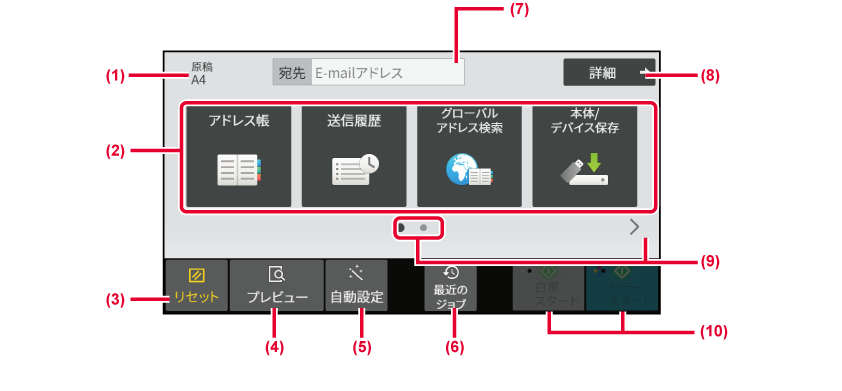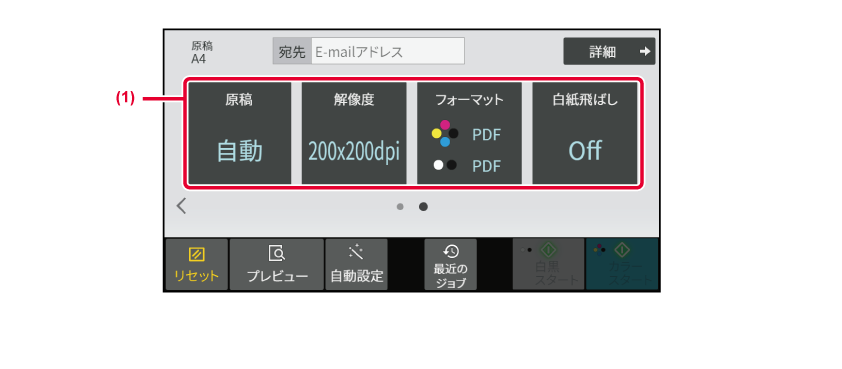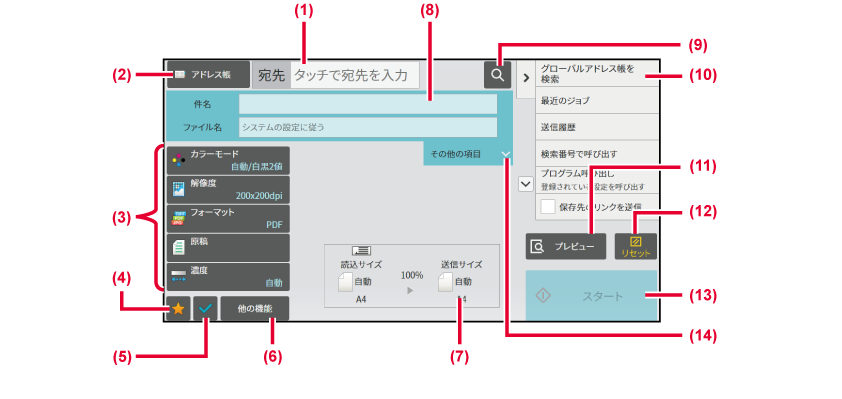ネットワークスキャナーモードについて
ネットワークスキャナーモードにはシンプルモードとノーマルモードの2種類があります。
シンプルモードは、よく使う機能など必要最小限の機能で構成され、大半のイメージ送信操作がスムーズに行えます。
詳細な設定や特殊な機能を使用する場合はノーマルモードで操作します。ノーマルモードではすべての機能が使用できます。
シンプルモード
シンプルモードは、ネットワークスキャナーモードの基本的な設定をかんたんに行うことができるモードです。
【1画面目】
- セットした原稿サイズを表示します。
- 宛先を設定します。
- 設定と宛先をリセットします。
- 原稿を読み込んでプレビューします。開始します。
-
プレビュー画面
- 原稿のセット向き、解像度、白紙飛ばし、白黒2値/グレースケール自動判別、原稿の傾き補正等を自動で設定します。
-
原稿の読み込み設定を自動で設定する(自動設定)
- 最近行ったジョブの設定を呼びだすことができます。
-
プレビュー画面
- タップするとソフトキーボードを表示します。
- ノーマルモードに切り替えます。
-
ノーマルモード
- 機能の表示を切り替えます。
- 白黒またはカラー送信を開始します。
【2画面目】
- 設定する機能を選びます。
シンプルモードで設定できる機能は以下の通りです。
マイアドレス検索ができる場合、アドレス入力の横に[マイアドレス検索]キーが表示されます。
- シンプルモードに表示される機能を設定するには
「設定(管理者)」の[システム設定]→[共通設定]→[操作設定]→[シンプルモード設定]→[シンプルスキャン]で設定します。
- シンプルモードからノーマルモードに切り替えるときに表示される警告メッセージを消したいときは
「設定(管理者)」の[システム設定]→[共通設定]→[操作設定]→[シンプルモード設定]→[詳細機能が設定できるモードへの切り替え時に確認メッセージを表示する]で設定を無効にします。
ノーマルモード
ノーマルモードは、ネットワークスキャナーで使用できるすべての機能の設定を行うことができるモードです。
E-mail送信の基本画面を例に各部を説明しています。イメージ送信には、E-mailのほかにFTPなど、いくつかの送信のしかたがあります。送信のしかたによって基本画面の構成が若干異なります。
- タップするとソフトキーボードを表示します。
- アドレス帳を表示して宛先を入力します。
- イメージ送信で使用できる設定キーです。
- 設定キーを一覧表示します。よく使う[他の機能]やプログラムなどを登録します。
- 設定状況を確認します。
- 上に表示されている機能キー以外のキーを一覧表示します。
- 原稿と送信データのサイズを表示します。
- 件名、ファイル名などを入力します。
- 宛先を検索します。
- イメージ送信モードで活用できる機能を表示します。
- 原稿を読み込んでプレビューします。
-
プレビュー画面
- 設定と宛先をリセットします。
- 送信を開始します。
- 返信先と本文を入力します。
スキャナーモードの選択
各モードの切り替えを参照してスキャナーのシンプルモードやノーマルモードに切り替えてください。